Модерна цифрова фотография позволи всеки, който желае да прави снимки в почти неограничени количества. Вече не е нужно да запишете филма, а не непременно да отпечатвате снимки, всичко се съхранява в компютъра. Сега всеки любител фотограф на компютъра се съхраняват хиляди снимки.
Също FastStone Image Viewer се актуализира редовно, както и нови функции. Към момента на писане, най-новата версия на програмата е 4.6. В допълнение, програмата е напълно Russified. Следователно, за да се справят с това, което предлага, няма да бъде трудно.
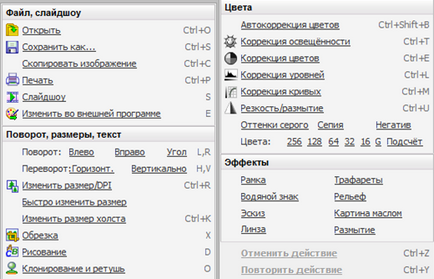
Един от тези панели можете да видите на скрийншота. Този панел е проектиран да работи инструменти за редактиране на снимки. Този панел може да се разглежда по-голямата си е тя, която ще използвате най-често. Сред основните характеристики, които могат да бъдат стартирани от панела, трябва да се отбележи функции като изрязване на снимки, промяна на размера, премахване на червени очи, корекция на осветеността, корекция на цветовете, корекция на ниво, криви и острота / размазване. Тези характеристики са повече от достатъчно, за всеки любител фотограф.
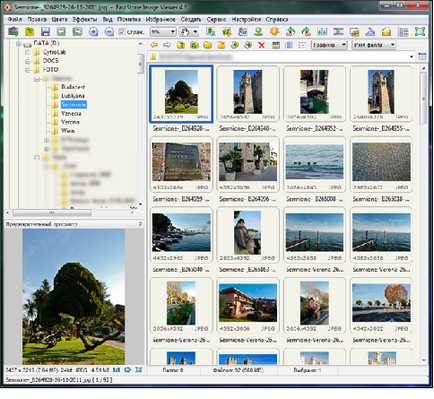
На пръв поглед това изглежда безполезна функция файлов мениджър, който пречи само. Но с течение на времето се свиква то много. С помощта на файловия мениджър, може да бъде много по-бързо и по-ефективно управление на стоките снимките. Да, можете да стартирате никакви инструменти за редактиране на снимки по-горе от файловия диспечер.
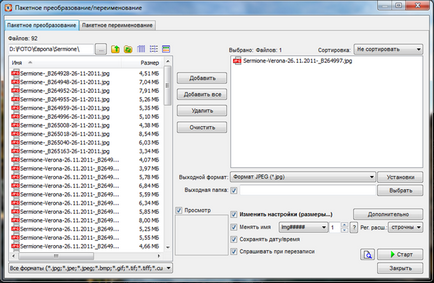
Можете също така трябва да се спомене функции, като например партида конвертиране и партида преименуване. Интерфейсът за прозорец партида превръщане можете да видите на снимката по-горе.
Понякога тези функции са изключително полезни. Например, трябва да се изпрати съобщение на няколко снимки. Ако снимките ви тежат 5-10 мегабайта, тя може да бъде проблем. В този случай, ние ще включва пакетно преобразуване. С нея ще можете бързо да се намали теглото на снимките, като изберете по-ниска резолюция и определяне на нивото на компресия. Въпреки това, тези опции могат да се прилагат директно към, така че една група от файлове, да спести много време.
Свързани статии
